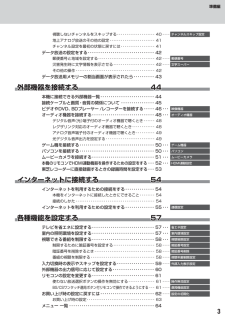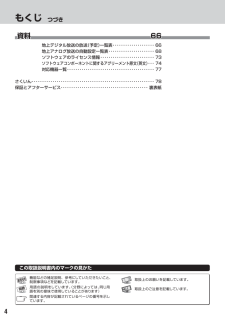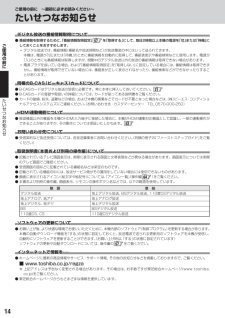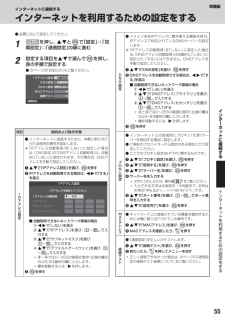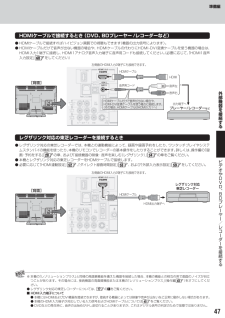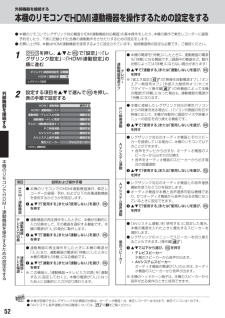Q&A
取扱説明書・マニュアル (文書検索対応分のみ)
"機能"19 件の検索結果
"機能"160 - 170 件目を表示
全般
質問者が納得REGZA 「Aシリーズ」には録画機能はありません。なので外付けHDDに録画する事は出来ません。また、D-BR1は、チューナーを搭載していないので、Aシリーズと繋げてテレビ番組の録画・ダビングは出来ません。D-BR1は、外付けHDD対応のREGZA テレビで録画した物を、Blu-ray等のデスクに書き込みが出来るだけです。追記:D-BR1を使いたいのであれば、REGZA テレビの型番が「A」で始まる物以外のテレビをお買い求め下さい。
5221日前view206
全般
質問者が納得2010年春頃発売移行のレグザ全機種にゲームダイレクト2があります。スペック的にはLEDレグザA2がいいです。WEB通販で買われたほうがお得です。http://kakaku.com/prdsearch/prdcompare.asp?PrdKey=K0000173255.K0000242825.K0000229398.K0000235667
5195日前view90
全般
質問者が納得レグザに録画した番組をHD画質で移動できるのは、東芝レグザリンクダビング対応レコーダーだけです。東芝レコーダーは不安定という専らの評判ですが、最新の機種なら安定性が増しているかも知れません。東芝32A1SにはDLNAクライアント機能はありません。よってDLNAサーバ機能があるレコーダーを買っても見られません。DLNA接続したいならTVを買い換えるしかありません。それよりレコーダーでBD化し、A1Sにプレーヤーでも繋いで見たらどうですか?http://kakaku.com/prdsearch/prdcompa...
5102日前view201
全般
質問者が納得店員の間違いだと思います。Blu-rayと比べたら画質は悪いかも知れません。レンタルのDVD見ていますが綺麗に見られますよ。同じメーカーで無いのでリンクが使えないとありますがDVDレコーダーの方でテレビのメーカーを合わせるとボリュームもチャンネルも電源のON/OFFもできるので不便さは無いと思います。テレビとDVDレコーダーでは使い方にもよりますが圧倒的にDVDレコーダーの方が早く壊れます。よってテレビとDVDレコーダー別々に購入は賢いと思います。
5269日前view31
全般
質問者が納得リンクは設定をしてあげられるなら、あったほうが簡単かと思います。基本的に、リンク機能はメーカーは関係なく動作します。ただ東芝同士のほうがボタン操作は多少楽でしょうけど・・・東芝のレコーダー自体がかなり使いづらい印象でした。かんたんリモコンと2つのリモコンも付いてましたが説明書を読まないと操作は分かりづらいと思います。パナは感覚的に操作も分かりやすいですが、3万以内では地デジのみの機種になると思います。BSCSなしモデルです。パナも中古ならBS内蔵も買えますが・・・東芝http://kakaku.com/it...
5231日前view123
全般
質問者が納得L32-XP05 … いいかも32ZS1 … 32Vは「フルHDクリアパネル」じゃない普通のIPSか32EX42H …ネット機能もDLNAもない廉価版じゃBRAVIAの意味なし32EX420 BDZ-AT700 … 2画面表示できるのは良いTH-L32X2 DMR-BZT600 … TVのみONならすごい省電力32A1S RZ700 …レコーダーはRD-BZ700の間違いかな普通はTVとBDレコーダー別を推すんですけど、候補にしているTVを比較すると、別体だと廉価モデルになってしまうんですね。この中からなら...
5279日前view66
全般
質問者が納得東芝の32型で、安い機種は、こちらになります。http://kakaku.com/prdsearch/prdcompare.asp?PrdKey=K0000173255.K0000173016.K0000242825.K0000273700.K0000229398この中でA1L と 32AS2は、パネルがVA方式なのであまりお勧めしません。USB-HDDへの録画機能が必要なら、BC3 。A1SとA2を比較すると、LED搭載で省エネのA2に対し、A1Sは、Deep Colorに対応しています。あとは、価格や在...
5170日前view86
全般
質問者が納得録画機能は無いですLED REGZA 32RE1 [32インチ]は、別売りでUSBのHDDがつなげます。設置は簡単です軽いので持ち運びできますテレビに外部出力があるので、ビデオデッキの利用は出来ますが、予約等は、開始時刻と終了時刻で設定することになります。
5282日前view25
全般
質問者が納得32AS1は録画機能はありません。Aシリーズと呼ばれるスタンダードモデルで観るだけのTVです。ちなみにAシリーズにもUSB端子は付いてます。ただこれはサービス端子、故障した時に専用の診断機器を繋ぐ為のものなので、ココに外付けHDDを繋いでもなんの反応もしません。録画機能が欲しければREGZAならRシリーズ以上の機種で検討ください。
5367日前view76
全般
質問者が納得同型機を実際に持ってる人から回答があるといいですけど、なければhttp://www.toshiba-living.jp/search_category_list.php?ec2=3こちらから説明書をダウンロードしてみてはどうでしょうか。
5303日前view120
:: ご使用の前に5::テレビを見る準備をする19::外部機器を接続する44地上 BS 110度CS・ ・デ ジ タ ル ハ イビ ジョン 液 晶 テレビ::取扱説明書インターネットに接続する32A1S準備編54::各種機能を設定する57::資料66「準備編」をお読みください。: 必ず最初にこの:: 本書では安全上のご注意、設置、接続、設定などについて説明しています。:操作ができなくなったなどの場合は、 「操作編」 「困ったときは」別冊のをご覧ください。: 映像や音声が出なくなった、:このたびは東芝テレビをお買い上げいただきまして、まことにありがとうございます。お求めのテレビを安全に正しく使っていただくため、お使いになる前にこの取扱説明書「準備編」と別冊の「操作編」をよくお読みください。お読みになったあとは、いつも手元に置いてご使用ください。
準備編視聴しないチャンネルをスキップする ・・・・・・・・・・・・・・・・・・・・ 40 ・・・・チャンネルスキップ設定地上アナログ放送のその他の設定 ・・・・・・・・・・・・・・・・・・・・・・・・ 41チャンネル設定を最初の状態に戻すには ・・・・・・・・・・・・・・・・・・ 41データ放送の設定をする ・・・・・・・・・・・・・・・・・・・・・・・・・・・・・・・・ 42郵便番号と地域を設定する ・・・・・・・・・・・・・・・・・・・・・・・・・・・・・・ 42 ・・・・郵便番号災害発生時に文字情報を表示させる ・・・・・・・・・・・・・・・・・・・・・・ 42 ・・・・文字スーパーその他の操作 ・・・・・・・・・・・・・・・・・・・・・・・・・・・・・・・・・・・・・・・・・・ 42データ放送用メモリーの割当画面が表示されたら ・・・・・・・・・・ 43外部機器を接続する44本機に接続できる外部機器一覧 ・・・・・・・・・・・・・・・・・・・・・・・・・・ 44接続ケーブルと画質・音質の関係について ・・・・・・・・・・・・・・・・ 45ビデオやDVD、BDプレーヤー /レコーダーを接続する ・・・・...
もくじ つづき資料66地上デジタル放送の放送(予定)一覧表 ・・・・・・・・・・・・・・・・・・・・ 66地上アナログ放送の自動設定一覧表 ・・・・・・・・・・・・・・・・・・・・・・ 68ソフトウェアのライセンス情報 ・・・・・・・・・・・・・・・・・・・・・・・・・・ 73ソフトウェアコンポーネントに関するアグリーメント原文(英文) 74・・・対応機器一覧 ・・・・・・・・・・・・・・・・・・・・・・・・・・・・・・・・・・・・・・・・・・ 77さくいん・・・・・・・・・・・・・・・・・・・・・・・・・・・・・・・・・・・・・・・・・・・・・・・・・・・・・・・・・・・ 78保証とアフターサービス・・・・・・・・・・・・・・・・・・・・・・・・・・・・・・・・・・・・・・・・・・ 裏表紙この取扱説明書内のマークの見かた機能などの補足説明、 参考にしていただきたいこと、制限事項などを記載しています。取扱上のお願いを記載しています。用語の説明をしています。(分野によっては、同じ用語を別の意味で使用していることがあります)取扱上のご注意を記載しています。関連する内容が記載されているページの番号を示しています。4...
ご使用の前に ∼最初に必ずお読みください∼たいせつなお知らせデジタル放送の番組情報取得について● 番組情報を取得するために、番組情報取得設定」57 を「「取得する」にして、毎日2時間以上本機の電源を「切」または「待機」にしておくことをおすすめします。デジタル放送では、番組情報(番組名や放送時間など)が放送電波の中にはいって送られてきます。本機は、電源が「切」または「待機」のときに番組情報を自動的に取得して、番組表表示や番組検索などに使用します。電源が「入」のときにも番組情報は取得しますが、視聴中のデジタル放送以外の放送の番組情報は取得できない場合があります。電源プラグを抜いている場合、および「番組情報取得設定」「取得しない」をに設定している場合には、番組情報は取得できません。番組情報が取得できていない場合には、番組表が正しく表示されなかったり、番組検索などができなかったりすることがあります。ご使用の前に同梱のB-CAS(ビーキャス)カードについて● B-CASカードはデジタル放送の受信に必要です。常に本体に挿入しておいてください。 21● B-CASカードの登録や取扱いの詳細については、カードが貼ってある説明...
ご使用の前に各部のなまえ つづきリモコンご● 準備編で使用するリモコンのボタンと、そのおもな機能は以下のとおりです。ボタンによっては、(通常の操作時と機能の異なるものがあります)● 詳しくは内のページをご覧ください。代表的なページを示しています)(使用の前リモコン発光部 28に[背面][前面]操作するとき、本体のリモコン受光部に 向けます。電源 28電源の「入」 待機」、「を切り換えます。CS 34各110度CSデジタル放送に切り換えます。部BS 34のなBSデジタル放送に切り換えます。まえワンタッチ選局ボタン30425558数字の入力が必要な設定で使います。( 通常の操作では選局に使います)電池カバー 27乾電池を入れるときに取りはずします。クイック(設定)29チャンネル ・34チャンネルを順番に選びます。クイックメニューを表示させます。決定 29メニューで選んだ項目を決定します。(カーソル)29メニューなどで項目を選びます。 終了設定を終了してメニューを消します。戻る設定の途中で、前のメニュー画面に戻 るときに使います。(状態によっては 戻れない場合もあります) 18青、黄地上アナログ放送チャンネルの...
準備編ケーブルテレビ放送(CATV)を見る場合● ケーブルテレビ局から地上デジタル放送の電波がパススルー方式で再送信されている場合、ホームターミナルのケーブル出力端子(端子名は例です)と本機のVHF/UHFアンテナ入力端子を接続すれば地上デジタル放送が見られます。● ケーブルテレビ局が独自の方式で送信している放送を見るには、ホームターミナルの映像・音声出力端子などと本機のビデオ入力端子を接続します。視聴する番組は、(ホームターミナルで選びます)※ 本機のビデオ入力端子やHDMI入力端子に接続して見る番組では、本機の番組表機能や予約機能などは使用できません。ホームターミナルから地デジの電波が出ないとき● ケーブル出力端子に地デジの再送信電波が出力されないホームターミナルの場合は、UHFに対応した市販の分配器を使用して、以下のように接続してください。テレビをケーブルテレビ局から(地デジパススルー)見る準備を壁のCATV端子するケーブルテレビ局から(地デジパススルー)アンテナ線壁のCATV端子アン分配器(U/V対応品)アンテナ線テナを接続CATVホームターミナル(例)する黄白CATVホームターミナル(例)赤黄映像 ...
準備編インターネットに接続するインターネットを利用するための設定をする● 必要に応じて設定してください。1を押し、とで「設定」「初⇨期設定」「通信設定」⇨の順に進む2設定する項目をで選んで表の手順で設定する● ドメイン名をIPアドレスに置き換える機能を持ち、IPアドレスで特定されているDNSサーバーを設定します。※「IPアドレス自動取得」 「しない」をに設定した場合は、DNSアドレス自動取得」「は自動的に「しない」に設定され、する」「にはできません。DNSアドレスを手動で設定してください。を押し、❶● 次ページの「お知らせ」もご覧ください。IPアドレス設定自動取得S設定プロキシ設定 使用しないMACアドレス接続テスト通信設定❸項目で「DNS設定」を選び、を押す❷ DNSアドレスを自動取得できる場合は、で「する」を選ぶ■ 自動取得できないネットワーク環境の場合①で「しない」を選ぶ②で「DNSアドレス(プライマリ)を選び、」∼ (0)で入力する③で「DNSアドレス(セカンダリ)を選び、」∼ (0)で入力する②と③では0∼255の範囲の数字(左端の欄は0以外)を4箇所の欄に入力します。欄を移動するには、 を押します...
準備編HDMIケーブルで接続するとき(DVD、BDプレーヤー /レコーダーなど)● HDMIケーブルで接続すればハイビジョン画質での視聴もできます(機器の出力信号によります)。● HDMIケーブルだけで音声が出ない機器の場合や、HDMIケーブルの代わりにHDMI-DVI 変換ケーブルを使う機器の場合は、HDMI 入力1端子に接続し、HDMI1アナログ音声入力端子に音声用コードも接続してください。必要に応じて、HDMI1音声(「入力設定」60 をしてください)左側面のHDMI入力2端子にも接続できます。HDMIケーブル信号[背面]HDMI音声用コード白音声左赤音声右外信号HDMIケーブルだけで音声が出ない場合や、HDMI-DVI変換ケーブルを使う場合に接続します。(その場合、HDMIケーブルはHDMI入力1へ)部機器出力端子へをプレーヤー/レコーダーなど接続するレグザリンク対応の東芝レコーダーを接続するとき● レグザリンク対応の東芝レコーダーでは、本機との連動機能によって、録画や録画予約をしたり、ワンタッチプレイやシステムスタンバイの機能を使ったり、本機のリモコンでレコーダーの基本操作をしたりすることができます...
外部機器を接続する本機のリモコンでHDMI 連動機器を操作するための設定をする● 本機のリモコンでレグザリンク対応機器(HDMI 連動機能対応機器)の基本操作をしたり、本機の操作で東芝レコーダーに録画・予約をしたり、下表に記載された各種の連動動作をさせたりするための設定をします。● お買い上げ時、本機はHDMI 連動機能を使用するように設定されています。接続機器側の設定も必要です。ご確認ください。1を押し、とで「設定」 「レ⇨グザリンク設定」 「HDMI 連動設定」⇨の順に進む● 本機の電源を「待機」にしたときに、連動機器の電源も「待機」になる機能です。録画中の機器など、(動作状態によっては「待機」にならない場合があります)連動機テ電ビレHDMI連動設定源↓オレグザリンク設定フ外2部機器設定する項目をで選んで表の手順で設定するHDMI連動機能を接を押し、C連動機器→テレビ入力切換連動するテレビ→連動機器電源オフ連動するPC映像連動使用するAVシステム連動使用するする映連動する連動機器→テレビ電源で「連動する」または「連動しない」を選び、を押す「無操作自動電源オフ」 オン「、※「省エネ設定」57 のエアー無信号...
外部機器を接続するゲーム機を接続する● ビデオ入力1、2およびHDMI 入力1、2のどれにでも接続して楽しめます。ゲーム機を接続した入力をで選択して、映像メニュー」操作編 39「(● 必要に応じて「外部入力表示設定」59 をしてください。)「ゲーム」をに設定してください。HDMI出力端子へHDMIケーブル[背面]信号左側面のHDMI入力2端子にも接続できます。外部機器赤白ゲーム機黄を接続出力端子へゲーム機の接続コードす信号る外部機器を接続するパソコンを接続するゲーム機● HDMI 端子付のパソコンを接続することができます。● HDMI-DVI変換ケーブルを使えば、DVI 出力端子付のパソコンを接続することもできます。本機から音声を出す場合には、HDMI-DVI 変換ケーブルをHDMI 入力1端子に接続し、HDMI1アナログ音声入力端子に音声用コードも接続してください。● 外部モニターで表示できるようにパソコンを設定してください。詳しくはパソコンの取扱説明書をご覧ください。● 必要に応じて「外部入力表示設定」59 をしてください。を接続する/※ レグザリンク対応の東芝パソコンの場合は「PC 映像連動機能」が使用...
- 1
- 2